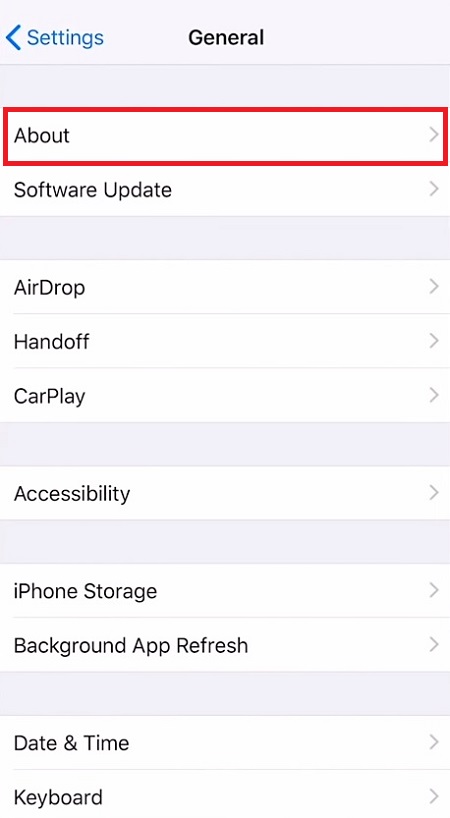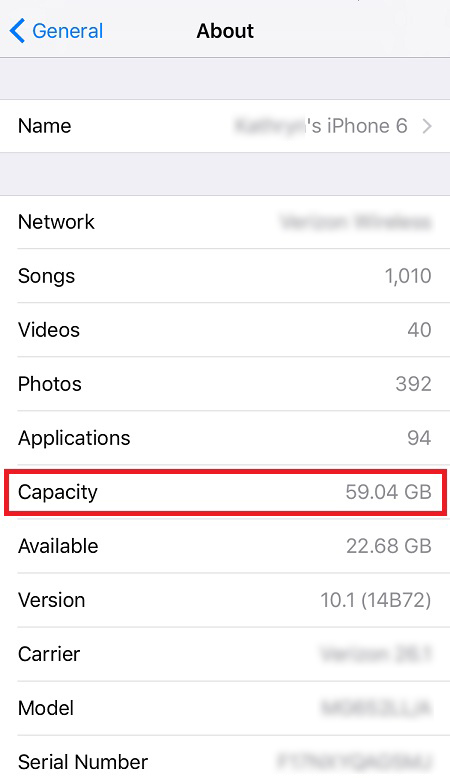Nicht alle iPhones verfügen über die gleiche Speicherkapazität. Nur weil Sie eine neuere Version eines Telefons haben, garantiert Ihnen nicht immer mehr Gigabyte als bei den früheren Modellen.

Bevor Sie sich entscheiden, einige Apps herunterzuladen, mit Ihren anderen Geräten zu synchronisieren oder eine Reihe von Fotos aufzunehmen, überprüfen Sie die Kapazität Ihres iPhones. Herauszufinden, wie viel Speicherplatz Ihr Telefon hat, ist ein Schlüsselfaktor bei der Verwaltung Ihres Speichers.
Warum ist Speicher wichtig?
Die Speicherkapazität ist der interne Speicher Ihres Geräts und wird in Gigabyte (GB) angegeben. Ein Gigabyte entspricht 1024 Megabyte (MB). Die iOS-Systemdateien werden alle im Speicher Ihres Telefons installiert und belegen etwa 1,5 GB.
Die meisten Apps benötigen etwa 50 MB, aber größere Apps und Videospiele können mehr verbrauchen, manchmal über 500 MB. Die meisten Ihrer Audio- und Fotodateien nehmen nicht mehr als 5 MB ein. Diese Skala kann Ihnen vielleicht zeigen, wie groß Ihr Speicher sein kann.
Wenn die Kapazität fast voll ist, wird es für Ihren Speicher schwierig sein, zu funktionieren. Ihre aktuellen Apps benötigen möglicherweise Speicherplatz, wenn sie aktualisiert werden, und Sie müssen Speicherplatz für neue Dateien und neue Apps freigeben. All dies kann zu Fehlfunktionen Ihres iPhones führen. Es gibt verschiedene Möglichkeiten, sich über den Speicherplatz Ihres iPhones zu informieren.
Befolgen Sie diese Methoden, um zu erfahren, wie viele Gigabyte Ihr Telefon hat und wie viel Speicherplatz Sie noch haben.
Finden Sie die Informationen in den Einstellungen
Am einfachsten finden Sie die Kapazität Ihres iPhones, indem Sie in der App "Einstellungen" nachsehen. Diese App ist in Ihr System integriert, sodass Sie sie nicht entfernen können. Sie finden es im Anwendungsmenü (das Zahnradsymbol).
- Tippen Sie auf das Symbol „Einstellungen“.
- Öffnen Sie das Menü „Allgemein“ unter „Einstellungen“.
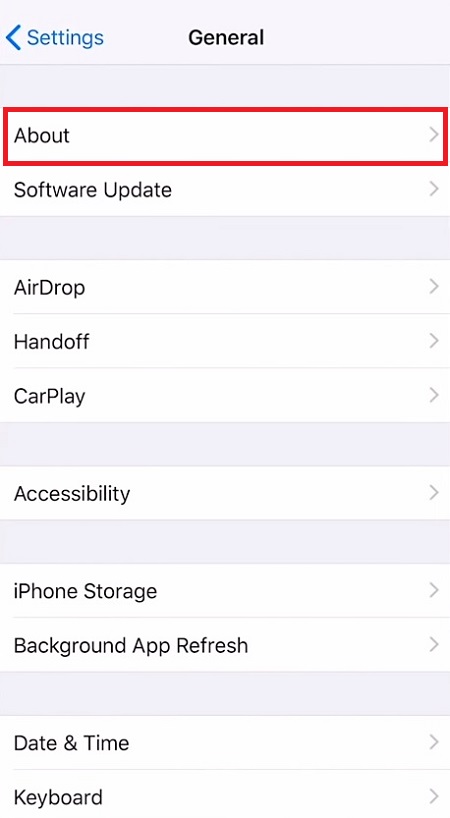
- Drücken Sie auf „Info“.
- Scrollen Sie nach unten, bis Sie „Kapazität“ sehen. Hier sehen Sie, wie viel Speicherplatz Ihr Gerät hat.
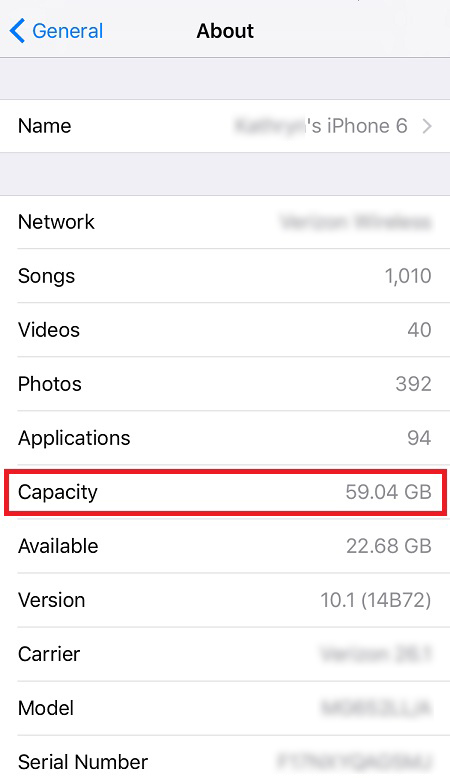
- Scrollen Sie weiter nach unten zum Abschnitt "Verfügbar". Hier sehen Sie, wie viel Platz Sie noch haben. Der Unterschied zwischen dem allgemeinen Speicherplatz und dem ungenutzten Speicherplatz besteht darin, wie viel Speicherplatz Ihre Dateien derzeit belegen. Wenn auf Ihrem Gerät zu wenig Speicherplatz verfügbar ist, können Sie einige unnötige Daten entfernen. Andernfalls können Sie keine neuen Dateien herunterladen.
Einige iPhones können direkt über die Einstellungen auf den Speicher zugreifen. Wiederholen Sie die Schritte 1 und 2 und suchen Sie, anstatt nach „Info“ zu suchen, nach „[Device] Storage“. Hier sehen Sie dieselben Informationen – wie viel Speicherplatz Sie belegt haben, wie viel Sie noch haben und wie hoch die Gesamtkapazität Ihres Geräts ist.
Überprüfen Sie Ihren Speicher mit iTunes
Sobald Sie Ihr iTunes mit Ihrem iPhone verbunden haben, wird automatisch der verfügbare Speicherplatz überprüft. Dadurch erfahren Sie, wie viele Daten Sie für verschiedene Inhalte verwenden.
Zuerst sollten Sie iTunes auf Ihrem Computer öffnen. Sie ist normalerweise auf allen Mac-Computern vorinstalliert, aber wenn Sie keine haben, müssen Sie die App herunterladen und installieren.

Anschließend verbinden Sie Ihr iPhone per Kabel, Hotspot oder Bluetooth mit dem Computer.
Wenn die beiden Geräte verbunden sind, klicken Sie einfach in der iTunes-App auf Ihr iPhone.
Dies öffnet ein Fenster, das alle wichtigen Informationen zu Ihrem iPhone auflistet. Unten sehen Sie eine Speicherleiste. Unterschiedliche Inhalte werden in unterschiedlichen Farben dargestellt. Sobald Sie Ihren Mauszeiger über die Farbe bewegen, sehen Sie, welchen Inhaltstyp sie darstellt. Inhaltstypen können Video, Foto, Audio, Apps, Dokumente und andere sein.
Auf dieser bunten Speicherleiste sehen Sie, wie viel Speicherplatz Sie noch haben und wie viele Gigabyte verschiedene Datentypen derzeit verbrauchen.
Finden Sie die Informationen über IMEI/MEIDD oder ICCID
Es gibt Situationen, in denen Sie nicht auf Ihre Geräte-Apps zugreifen können. Unabhängig davon, ob das System nicht funktioniert oder Sie ein Hardwareproblem haben, können Sie Ihr Gerät manchmal nicht verwalten.
In diesen Fällen müssen Sie Ihre Telefonspezifikationen extern finden. Der beste Weg, um die genauen Informationen zu erhalten, besteht darin, die IMEI/MEID oder ICCID Ihres Geräts zu finden.
Bei einigen Geräten steht die Nummer auf dem SIM-Fach, bei anderen ist die Nummer auf der Rückseite aufgedruckt.
Sobald Sie Ihre ID gefunden haben, besuchen Sie SchnepInfo und geben Sie dort Ihre Seriennummer ein. Diese Website verfolgt das genaue Modell Ihres Telefons und listet alle wesentlichen Informationen auf.

Wenn Sie nur Ihren Speicherplatz überprüfen möchten, scrollen Sie nach unten zu Technische Spezifikationen. Ihre Telefonkapazität wird dort als „Interner Speicher“ aufgeführt.
Überprüfen Sie Ihren Speicher regelmäßig
Wenn Sie auf den Speicher achten, haben Sie keine Probleme mit Updates, nicht reagierenden Apps oder einer fehlerhaften Kamera.
Überprüfen Sie von Zeit zu Zeit den verfügbaren Speicherplatz Ihres iPhones und entfernen Sie Dateien und Apps, die Sie nicht mehr verwenden. Wenn Sie den Speicher Ihres iPhones gut verwalten, vermeiden Sie auch unnötige Probleme.